







By Justin SabrinaFrissítve augusztus 31, 2021
Elfelejtette iPhone vagy iPad jelszavát? Ha elfelejtette iPhone képernyő-kódját, és ennek eredményeként zárolva volt, akkor képes vagy rá kinyit az iPhone jelszót a cikkben javasolt módszerek szerint.
Elfelejtette az iPhone jelszavát, hogyan lehet felszabadítani egy letiltott iPhone-t?
"Elfelejtettem elfelejteni a 4 számjegyű kódot az iPhone 6 készüléken, és nem tudok bejutni a telefonomba. Lehetséges-e eltávolítani a 4 számjegyű jelszót, és a telefont rendesen használni?"
"Az iPhone X-et már több mint egy éve használtam, tegnap 1 számjegyű kódot állítottam be, a helytelen működés miatt elfelejtem az új jelszót. Hogyan lehet lekérni a 6 számjegyű korlátozási kódot? Vissza szeretném állítani az iPhone készüléke gyári beállításait, hogy visszaállítsam, de elfelejtettem a képernyő jelszavát. Hogyan lehet eltávolítani a jelszót az iPhone készüléken?"
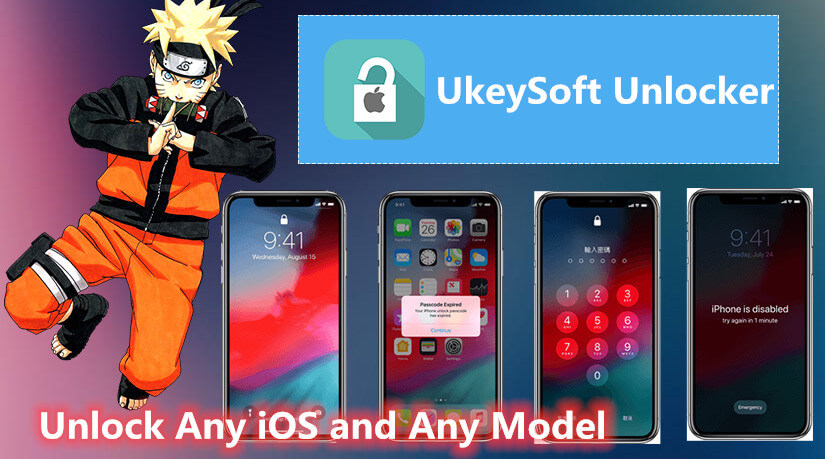
Ha elfelejtette a jelszót iPhone-ján, vagy ha az iPhone le van tiltva / zárolva van. Ne aggódj. Itt megmutatjuk Öt módszer a zárolt iPhone azonnali feloldására.
TARTALOMJEGYZÉK
Ha már korábban szinkronizálta iPhone-ját az iTunes-szal, az iTunes nem kéri a jelszót, így eltávolíthatja a jelszót az iTunes segítségével. De győződjön meg arról, hogy korábban már készített biztonsági másolatot iPhone adataira.
követelmények:
A Find My iPhone funkciót ki kell kapcsolni az iPhone készüléken.
Korábban már szinkronizálta iPhone vagy iPad készülékét az iTunes programmal.
1. lépés: Kapcsolja ki az iPhone készüléket
Ha az iPhone le van zárva és le van tiltva, akkor az iTunes használatával állíthatja vissza, először kapcsolja ki az iPhone készüléket.
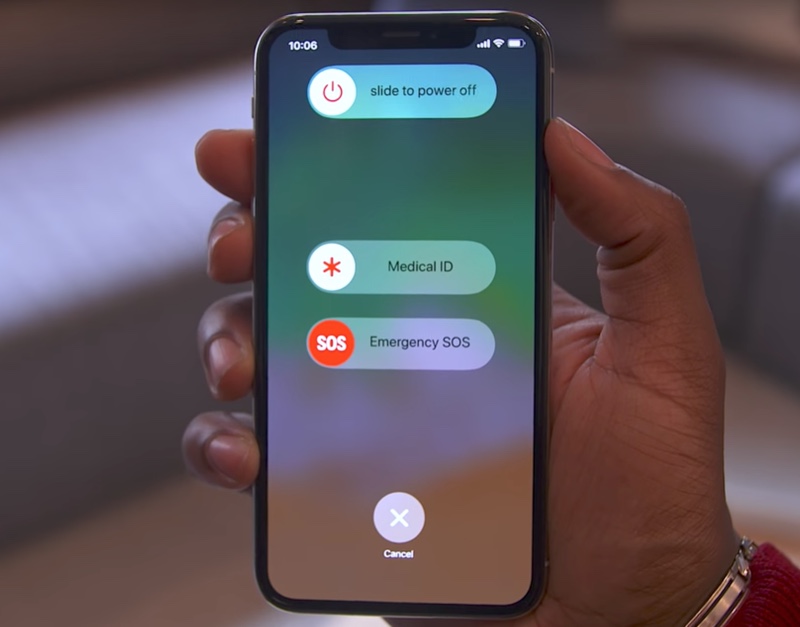
2 lépés. Tegye az iPhone helyreállítási módba
Másodszor, az iPhone-ot helyreállítási módba kell helyeznie, az iPhone különböző modelljei szerint, az eszköz helyreállítási módba helyezésének módja különbözik, részletek Hogyan állítsuk vissza az iPhone helyreállítási módba, beleértve az iPhone 8, iPhone 8 Plus, iPhone X, iPhone XS, iPhone 11, iPhone 11 Pro, iPhone 7 vagy iPhone 7 Plus, iPhone 6s vagy korábbi és iPad készülékeket.
3. lépés: Az iTunes felismeri az iPhone készüléket
Miután az iPhone készüléket helyreállítási módba helyezte, az iTunes észleli a csatlakoztatott sikert. Megtalálja az iTunes képernyőt, amint az alább látható az iPhone képernyőjén. Képes leszel frissítse vagy visszaállítsa iPhone-ját az iTunes segítségével.
4. lépés: Válassza az „iPhone visszaállítása” vagy „Frissítés” lehetőséget
Kattintson az „Összegzés” opcióra, és válassza az „iPhone visszaállítása” vagy „Frissítés” lehetőséget a lezárt iPhone-eszköz alaphelyzetbe állításához a legújabb iOS firmware-csomaggal.

6. lépés: Állítsa vissza az iPhone készüléket, és töröljön mindent
Megtalálja a kibontandó szoftvert az iTunes alkalmazás használatával, majd a legújabb IPSW firmware-t telepíti az iPhone-jába, az alább látható módon.
A folyamat befejezése után beállíthatja az iPhone-ját, beleértve az Apple ID-t, a nyelveket, az iCloudból való visszaállítást, a témákat stb., Mivel a zárolt iPhone most teljesen visszaáll. Ezután hozzáférhet a telefonhoz, és újra felhasználhatja.
A Siri segítségével megkerülheti az iPhone jelszavát. Kövesse az alábbi lépéseket.
A módszer fókusza -
IOS 10 vagy annál alacsonyabb felhasználók számára
Nyissa ki az iPhone számítógép nélkül
Kikerülje az iPhone jelszót az iTunes Restore nélkül
Nem igényel Apple ID-t és jelszót
Nem törli a meglévő iPhone-adatait
1. lépés: Aktiválja a Sirit az iPhone-on, majd kérdezze meg: "Hány óra van?".
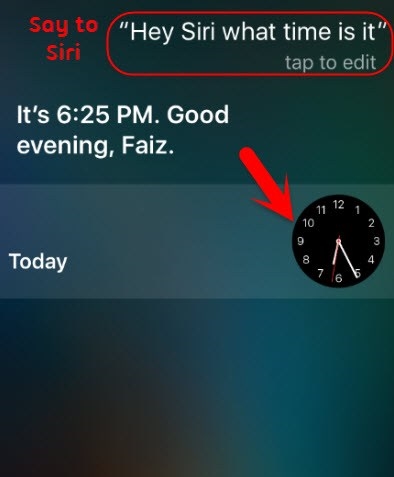
2. lépés. A Siri azonnal megjeleníti az Ön aktuális idejét a környéken.
3. lépés: Kattintson az óra ikonra. Megnyílik a világóra menü, és ekkor keresse meg a képernyő jobb felső sarkát, és kattintson a "+" gombra.

4. lépés: Írjon be bármilyen karaktert a keresőmezőbe, majd "jelölje ki az összeset".
5. lépés. A Megosztás gombra kattintás után válassza a felugró ablakban az "Üzenet" lehetőséget.
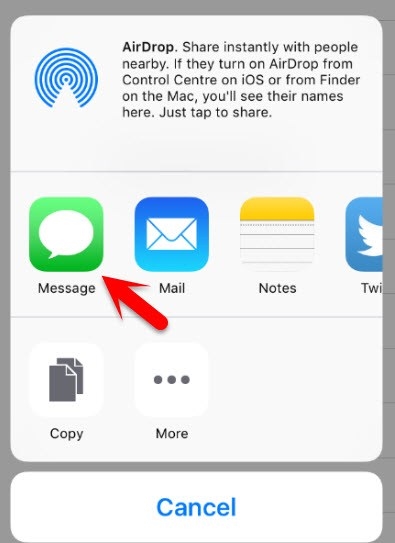
6. lépés. Ez új üzenetablakot nyit meg. Írjon be bármilyen véletlenszerű szöveget a "Címzett" szakaszba, majd nyomja meg a "Vissza" gombot a képernyőn megjelenő billentyűzeten.
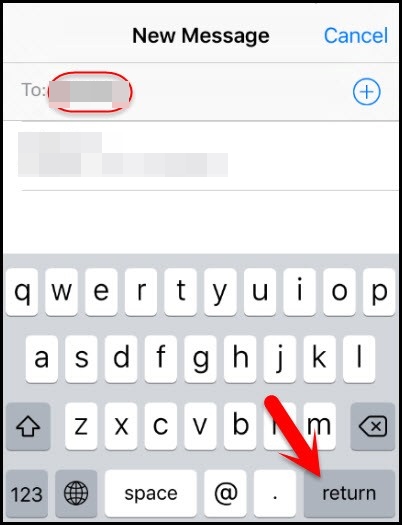
7. lépés. Nyilvánvaló, hogy a kapcsolattartói nem találhatók meg. Kattintson a "Új névjegy létrehozása" gombra a folytatáshoz.

8. lépés: A „Névjegyek” oldalra kerül, ahol biztosan látni fogja a „Fotó hozzáadása” opciót, kattintson rá, és megtalálja a „Fotó kiválasztása” opciót.
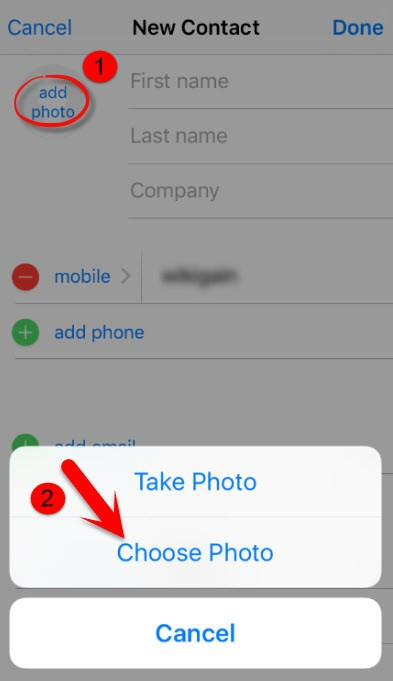
9. lépés: Nyomja meg a kezdőlap gombot. Most megkerülte az eszköz jelszót, hogy belépjen az iPhone kezdőképernyőjére.
követelmények:
A "Find My iPhone" funkció engedélyezve volt az iPhone készülékén.
Az iOS-eszköznek Wi-Fi-vel vagy mobilhálózattal kell rendelkeznie.
1. lépés: Nyisson meg bármilyen webböngészőt, és indítsa el az iCloud.com oldalt.
2. lépés: Jelentkezzen be számítógépén az iCloud-fiókba.
2. lépés: Kattintson az "Összes eszköz" elemre, majd válassza ki az iPhone-t.
3. lépés: Kattintson az „iPhone törlése” elemre, majd írja be újra az Apple ID jelszavát.
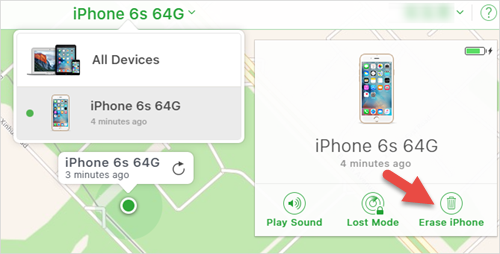
Az iPhone törlődik, beleértve az iPhone képernyőkódját, és újraindul, mint egy új eszköz. Újra aktiválnia kell, mint korábban.
Használja a Helyreállítási módot, ha nem tud csatlakozni az iTunes-hoz, vagy ha nem engedélyezte az iPhone keresése funkciót az iDevice alkalmazásban.
követelmények:
Soha nem szinkronizálhatja az iPhone / iPad készüléket az iTunesmal, vagy a Find My iPhone le van tiltva.
Húzza ki az összes kábelt az iPhone-ból.
1. lépés: Állítsa az iPhone helyreállítási módba:
iPhone 8 vagy újabb: Nyomja meg és tartsa lenyomva az Side gombot és az egyik hangerőgombot az iPhone kikapcsolásához. Csatlakoztassa az iPhone készüléket a számítógéphez, miközben tartja az Side gombot, és tartsa lenyomva, amíg meg nem jelenik a helyreállítási mód képernyő.
iPhone 7, iPhone 7 Plus: Az iPhone kikapcsolásához nyomja meg és tartsa lenyomva az Side (vagy a Top) gombot. Csatlakoztassa az iPhone-t a számítógéphez, miközben lenyomva tartja a Hangerő csökkentése gombot, és tartsa lenyomva, amíg meg nem jelenik a helyreállítási mód képernyője.
iPhone 6s vagy korábbi: Az iPhone kikapcsolásához nyomja meg és tartsa lenyomva az Side (vagy Top) gombot. Csatlakoztassa az iPhone készüléket a számítógéphez, miközben lenyomva tartja a Kezdőlap gombot, és tartsa lenyomva, amíg meg nem jelenik a helyreállítási mód képernyője.
2. lépés. Miután csatlakoztatta iPhone-ját a számítógéphez, megjelenik egy üzenet, hogy az iTunes egy eszközt észlelt helyreállítási módban.
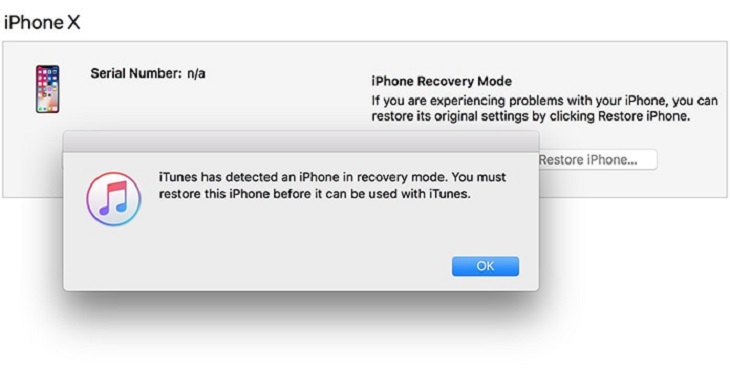
3. lépés: Kattintson az „OK” gombra. Megjelenik az iTunes Összefoglalás lapja. Most kattintson az "iPhone visszaállítása" gombra, és állítsa vissza az iPhone-t.
Vegye figyelembe, hogy a helyreállítási mód törli az összes adatot (beleértve az iPhone képernyőkódját) az iPhone készülékről, és visszaállítja a gyári alapértelmezett értékeket.
Szeretné legegyszerűbben eltávolítani a lezárt iPhone 4 vagy 6 számjegyű kódot? Hatékony iPhone feloldó eszközt keres a letiltott iPhone feloldásához könnyedén? Ezt követően egy erőteljes iPhone feloldó eszközt ajánlunk Önnek távolítsa el az iPhone kódot. A legmegbízhatóbb eszköz az UkeySoft Unlocker.
UkeySoft Unlocker segíthet iPhone / iPad / iPod touch készülékének kinyitásában jelszó nélkül. Ez az iPhone feloldó biztosítja a legbiztonságosabb és legokosabb módot az iPhone feloldásához. Nincs szükség tech ismeretekre, ez egy teljes iPhone zárt képernyő feloldó eszköz és Apple ID feloldó eszköz. Mivel ilyen erős funkcióval rendelkezik, és támogatja a négy- vagy hatjegyű jelszó eltávolítását egy iPhone készülékről.
Főbb jellemzők:
Lépés 1. Indítsa el az UkeySoft Unlocker szoftvert a számítógépen, és válassza az „Unlock Screen Passcode” módot.

Lépés 2. Csatlakoztassa az iPhone készüléket a számítógéphez egy Apple USB kábellel, majd kattintson a “Next” gombra a feloldás megkezdéséhez.

Lépés 3. Helyezze iPhone-ját helyreállítási módba, kérjük, kövesse a képernyőképeken látható forgatókönyveket.

Lépés 4. A program automatikusan felismeri az eszköz modelljét.

Válassza ki a megfelelő firmware verziót, és kattintson a "Letöltés" gombra a firmware csomag letöltésének megkezdéséhez. Várjon néhány percet a firmware-csomag letöltéséhez és ellenőrzéséhez.

Lépés 5. Miután letöltötte a firmware csomagot, csak kattintson a "Start" gombra az iPhone jelszavának eltávolításához.

Lépés 6. Olvassa el figyelmesen a figyelmeztetést. Minden iPhone készülékén lévő adat törlődik a jelszó eltávolítása után. Ha nem törődik a készülék adataival, akkor csak kattintson az „Indítás feloldása” gombra az eszköz feloldásához,

Lépés 7. Várjon néhány percet, amíg a feloldás befejeződik, majd a jelszót eltávolítják az iPhone-ról.

Visszatérve az iPhone készülékhez, láthatja, hogy a program telepíti a firmware-csomagot az iPhone készülékre, a képernyőn megjelennek a telepítési folyamatjelző sáv és az Apple Logo. Ez a folyamat körülbelül 5 percig tart.
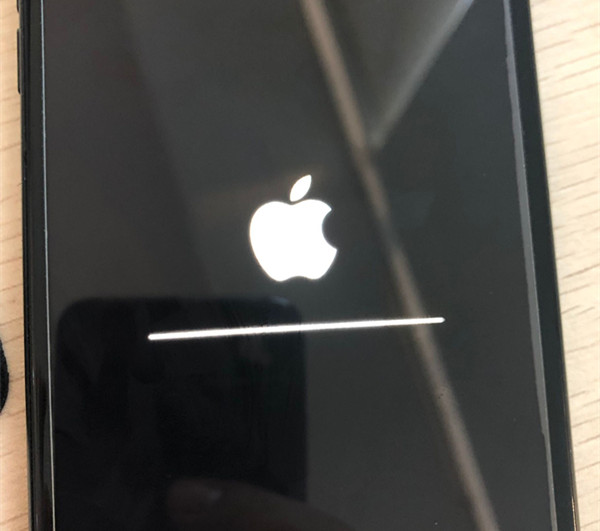
Miután sikeresen kinyitotta iPhone készülékét, láthatja az iPhone újraindítását, ne feledje, ne kattintson az iTunes alkalmazásra, majd válassza le a számítógépet.

További részletekért kérem lapozgasson a menüben; szülőknek szóló egyéni ajánlatokat pedig a állítsa be az iPhone készüléket és hozzáférj hozzá. Most az iPhone úgy néz ki, mint egy új.

Ingyenes letöltés az iPhone feloldó eszközről, és próbáljon meg eltávolítani a zárolt / letiltott iPhone készülékén a jelszót.
Az UkeySoft Unlocker segítségével könnyedén feloldhatja vagy visszaállíthatja az iPhone készüléket, ha elfelejti az iPhone jelszót. Az iTunes alkalmazásával összehasonlítva az UkeySoft Unlocker az iTunes legjobb alternatívája. , mindenki otthon kinyithatja az iPhone, iPad vagy iPod touch készüléket, így pénzt és időt takaríthat meg.
Mi a teendő az iPhone feloldása után?
Nem számít, melyik opciót használja, új iPhone-ra fog kerülni, amely abban az állapotban van, ahol először használja a dobozból. A következő lépésnek három lehetősége van:
Indítsa újra újra: válassza ezt a lehetőséget, ha nem kíván visszaállítani adatokat.
Visszaállítás az iTunes biztonsági másolatából: Ha valaha is szinkronizálta az iPhone-ot az iTunes-szal, akkor javasoljuk, hogy az iPhone-jelszó eltávolítása után állítsa vissza az iPhone-ot az iTunes-biztonsági mentésből.
Visszaállítás az iCloud biztonsági másolatából: Ha már korábban készített biztonsági másolatot az iCloud-ra, akkor az iPhone feloldása után dönthet úgy, hogy visszaállítja az adatokat az iCloud-ból.
prompt: meg kell, hogy jelentkezzen be mielőtt kommentálhatna.
Még nincs fiók. Kérjük, kattintson ide Regisztráció.
Jelszó nélkül távolítsa el az Apple ID-t, a zárolási képernyőt, a képernyő-időt és az MDM-zárat az iOS-eszközökről.

Élvezze a biztonságos és szabad digitális életet.
Hasznosság
multimédia
copyright © 2023 UkeySoft Software Inc. Minden jog fenntartva.
Még nincs hozzászólás. Mondj valamit...